最近はPCでブログを見るより、スマートフォンで見る方が増えていますよね。
Googleもモバイルファーストと言っていますので、自分のサイトやブログはスマホで確認するようにしています。
で、いまさら気がついたのですが(遅い)、So-netブログってスマホで見ると下の画像のように、ニックネームが画面の上に見えるんですよね(*・・*)
by xxxxxxxさん のところ
↓ ↓ ↓
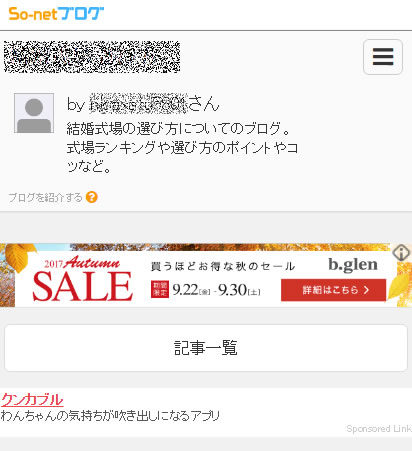
本名だとすぐに変更したほうが良いだろうし、適当な名前を付けている場合も変更したほうが良いと思います。
そこで今回は、このSo-netブログのニックネームの変更方法を図解入りで説明します。
前もって断っておきますが、スマホでは変更方法が分かりませんでした。変更箇所を見つけられなかったのと、そもそも出来るのか出来ないのかがわかりません。なのでこの方法はパソコンで操作する方法です。
まずは、ログインして下さい。
設定からプロフィールをクリック

右上の歯車マークの「設定」をクリックし、次に「プロフィール設定」をクリックします。
ニックネーム変更をクリック
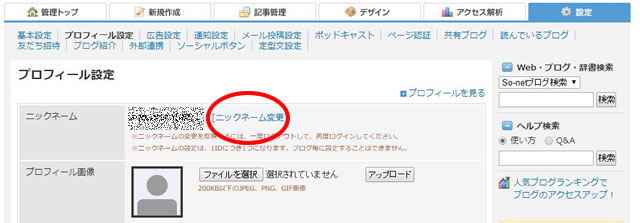
「ニックネーム変更」をクリックします。
マイページのお客様情報をクリック
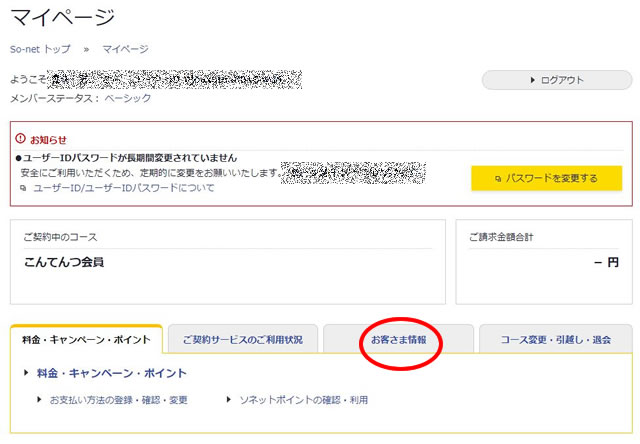
マイページに遷移するので下のほうにある「お客様情報」をクリックします。
会員情報をクリック
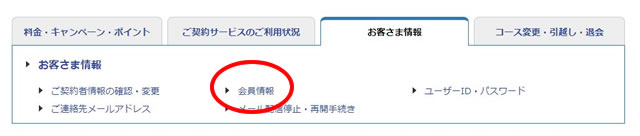
「会員情報」をクリックします。
会員情報の変更をクリック
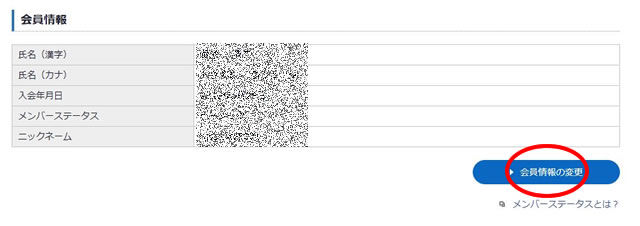
現在の会員情報が見えていると思います。右下の「会員情報の変更」をクリックします。
ニックネームを変更する
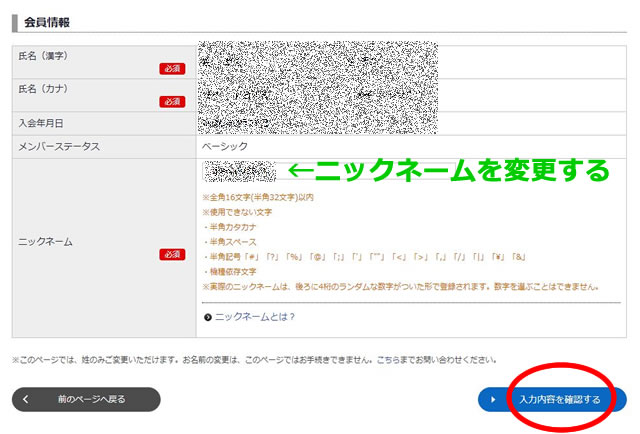
やっとこの画面にたどり着きました(*´`*)
ここで、ニックネームを変更してください。変更したら右下の「入力内容を確認する」をクリックします。
ニックネームが変更されているか確認する
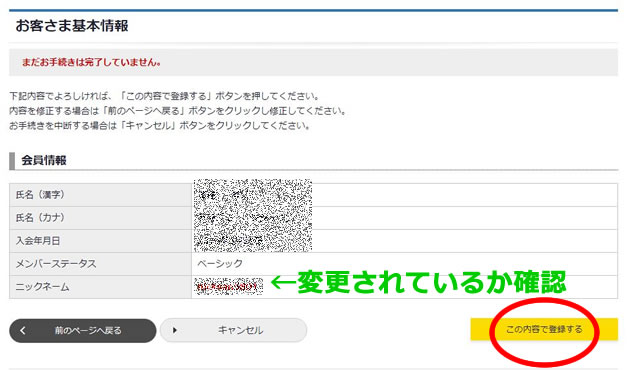
いよいよ最終段階です。ここでニックネームが変更されているか確認してください。確認したら右下の「この内容で登録する」をクリックします。
お疲れ様でしたヽ(〃▽〃)ノ
このあと、一旦ブログからログアウトしてログインし直すと、ニックネームが変更されています。
※ニックネームの変更を反映するには、一度ログアウトして、再度ログインしてください。
※ニックネームの設定は、1IDにつき1つになります。ブログ毎に設定することはできません。
So-netブログは1つのアカウント(ID)で5つまでブログを作れるので便利なんですが、ニックネームは5つとも同じニックネームになってしまうのでご注意ください。
※現在、So-netブログは無料では新規に作れなくなっています。この方法は今まで登録している人向けの方法となります。


コメント